Midjourney hat ein neues Upscaling-Modell: Bilder in atemberaubender Qualität
Einer der Hauptkritikpunkte an der Plattform Midjourney war, dass du bisher nur Bilder mit einer Auflösung von 1024×1024 Pixel bei 72 dpi generieren konntest. In einer Welt, in der hochauflösende Bilder immer wichtiger werden, war das ein echtes Manko. Bei Vergrößerungen dieser Bilder gingst du schnell an Details verloren und sie wirkten pixelig. Klar, du konntest diese Bilder mit verschiedenen Online-Tools wie Upscale Media oder mit dem Verbessern Tool in Camera Raw oder Lightroom hochrechnen – das Ergebnis war wie gesagt hochgerechnet und nicht Nativ.
Midjourney rüstet auf – Upscaling ist hier
Mit der neuesten Aktualisierung hat Midjourney dieses Problem für dich gelöst. Jetzt kannst du Bilder in einer beeindruckenden nativen Auflösung von 4096x4096px Pixeln generieren. Das ist eine satte 4-fache Vergrößerung im Vergleich zu vorher. In cm wächst das Bild entsprechend um das vierfache von 36cm auf 144cm native Grösse heran.
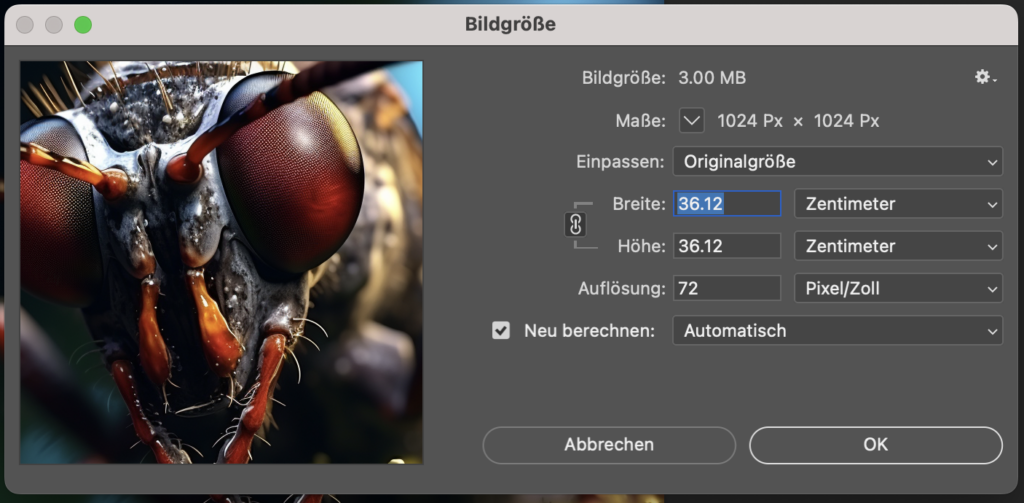
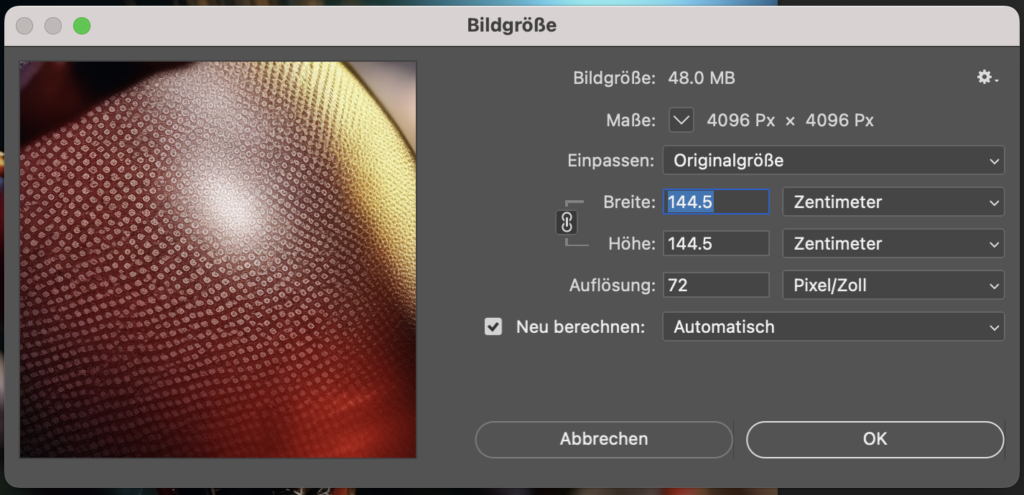
Wie nutzst du das neue Upscaling Modell in Midjourney?
Wenn du wissen möchtest, wie du diese erweiterte Upscaling-Funktion nutzen kannst, ist es wirklich einfach:
Schritt 1: Generiere dein Bild
Starte mit der Erstellung eines Bildes in Midjourney. Schreibe deinen Prompt. Midjourney generiert dir nun 4 Bilder. Wähle dein Bild aus und klicke auf den entsprechenden “U” Button um das Bild in der gewohnten 1024x1024px Auflösung erstellen zu lassen
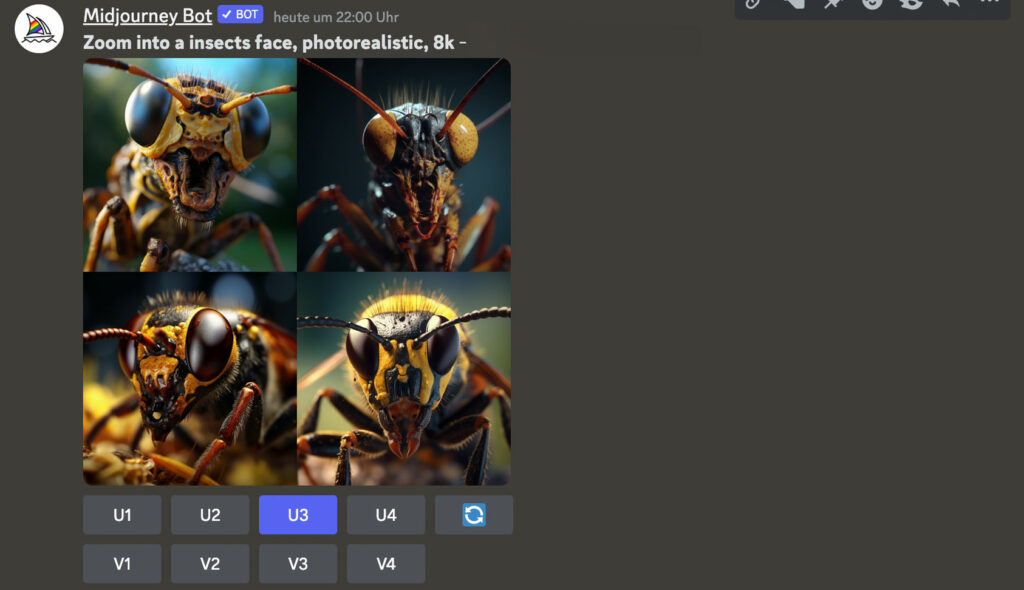
Schritt 2 – Let the Magic Happen – das neue Upscaling
Du erhältst nun das fertige Bild. Bisher war es hiermit fertig. Neu sind aber die Befehl-Buttons “Upscale (2x)” und “Upscale (4x)” hinzugekommen. Mit einem Klick auf “Upscale (4x)” wird das Bild nun neu berechnet mit der 4-Fachen Grösse. Simple but true!
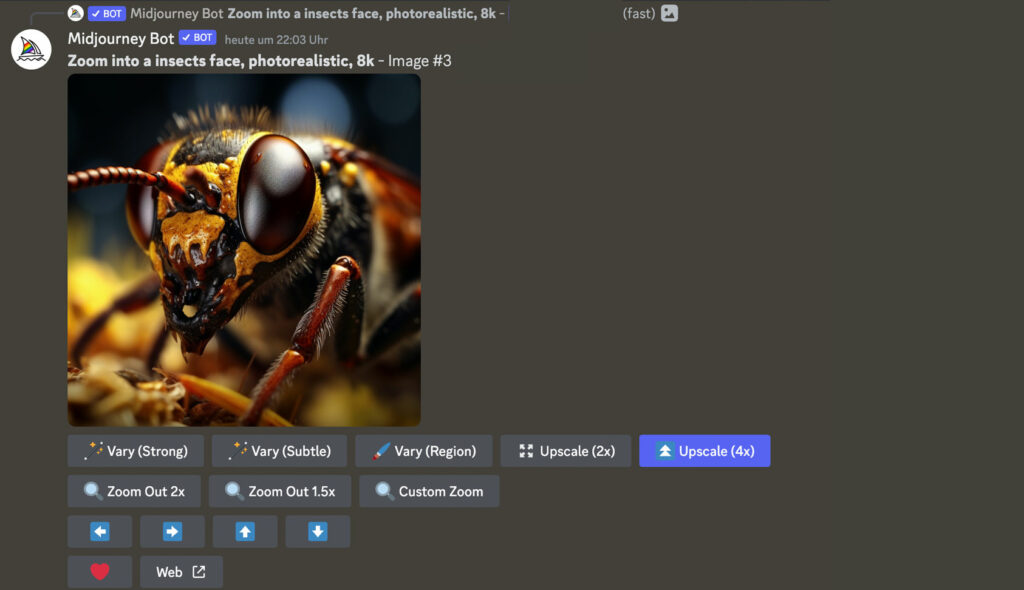
Schritt 3: Downloaden und Ergebnis bestaunen
Zum Schluss klickst du auf “Exportieren”, und schon hast du dein Bild in der verbesserten Auflösung. Die Resultate sind wirklich beeindruckend. Die Bilder, die du jetzt generieren kannst, sind nicht nur detailreicher und klarer in ihrer nativen Auflösung, sie behalten auch bei großen Vergrößerungen ihre Qualität, ohne dass du Pixel oder störende Artefakte siehst.

Kurz gesagt: Mit den neuen Upscaling-Funktionen hat Midjourney ein echt starkes Update hingelegt. Du kannst jetzt Bilder in beeindruckender Qualität generieren, Und das Beste daran? Es ist super einfach zu nutzen. One Click Solution, wenn man so will.
Gratistipp:
Wenn du nun beispielsweise die Verbessern-Funktion in Lightroom nutzt, kriegst du die Qualität auf beeindruckende 8192x8192px bei 240dpi – dies entspricht einer Druckgrösse von knapp 3×3 Meter bei 240dpi. Mindblowing!
In Zukunft wird es spannend zu sehen, wie Midjourney weiterhin Innovationen vorantreibt und was für tolle Features du als nächstes nutzen kannst.






